人力资源考勤管理系统使用说明
人力资源管理系统使用手册

人力资源管理系统使用手册第一章:系统概述 (3)1.1 系统简介 (3)1.2 功能特点 (3)1.3 系统架构 (3)第二章:用户注册与登录 (4)2.1 用户注册 (4)2.1.1 注册界面设计 (4)2.1.2 注册信息验证 (4)2.1.3 账户激活 (4)2.2 用户登录 (4)2.2.1 登录界面设计 (4)2.2.2 登录验证 (5)2.2.3 登录成功与失败处理 (5)2.3 密码找回与修改 (5)2.3.1 密码找回 (5)2.3.2 密码修改 (5)第三章:组织架构管理 (5)3.1 部门管理 (5)3.2 员工管理 (6)3.3 职位管理 (6)第四章:招聘管理 (6)4.1 招聘需求发布 (6)4.2 招聘渠道管理 (7)4.3 面试安排与评估 (7)第五章:员工培训与发展 (8)5.1 培训计划管理 (8)5.1.1 培训需求分析 (8)5.1.2 培训计划制定 (8)5.1.3 培训计划实施 (8)5.1.4 培训计划调整 (8)5.2 培训课程管理 (8)5.2.1 课程设计 (8)5.2.2 课程开发 (8)5.2.3 课程实施 (9)5.2.4 课程评价 (9)5.3 培训评估与反馈 (9)5.3.1 培训效果评估 (9)5.3.2 培训反馈收集 (9)5.3.3 培训成果转化 (9)5.3.4 持续改进 (9)第六章:薪酬福利管理 (9)6.1 基础工资管理 (9)6.2 绩效考核管理 (10)6.3 奖金与福利管理 (10)第七章:考勤管理 (11)7.1 考勤数据录入 (11)7.1.1 考勤数据录入原则 (11)7.1.2 考勤数据录入流程 (11)7.1.3 考勤数据录入注意事项 (11)7.2 考勤异常处理 (11)7.2.1 考勤异常定义 (11)7.2.2 考勤异常处理流程 (11)7.2.3 考勤异常处理注意事项 (11)7.3 考勤报表统计 (12)7.3.1 考勤报表统计原则 (12)7.3.2 考勤报表统计流程 (12)7.3.3 考勤报表统计注意事项 (12)第八章:员工关系管理 (12)8.1 员工档案管理 (12)8.2 员工异动管理 (12)8.3 员工离职管理 (13)第九章:报表与数据分析 (13)9.1 报表查询 (13)9.2 数据分析 (14)9.3 报表导出与打印 (14)第十章:系统设置 (14)10.1 权限管理 (14)10.1.1 用户角色分配 (14)10.1.2 权限控制 (14)10.1.3 权限审批 (15)10.1.4 权限变更与回收 (15)10.2 参数设置 (15)10.2.1 系统参数 (15)10.2.2 业务参数 (15)10.2.3 用户参数 (15)10.2.4 安全参数 (15)10.3 系统日志 (15)10.3.1 操作日志 (15)10.3.2 异常日志 (15)10.3.3 系统日志 (16)10.3.4 日志管理 (16)第十一章:移动端应用 (16)11.1 移动端登录与使用 (16)11.2 消息推送与通知 (16)11.3 移动端功能介绍 (16)第十二章:常见问题与解答 (17)12.1 系统操作问题 (17)12.2 功能使用问题 (17)12.3 技术支持与联系 (18)第一章:系统概述1.1 系统简介本文主要介绍一种新型的智能系统,该系统旨在提高工作效率,优化资源配置,满足现代社会对智能化、自动化需求的不断增长。
指纹考勤机使用的基本操作方法
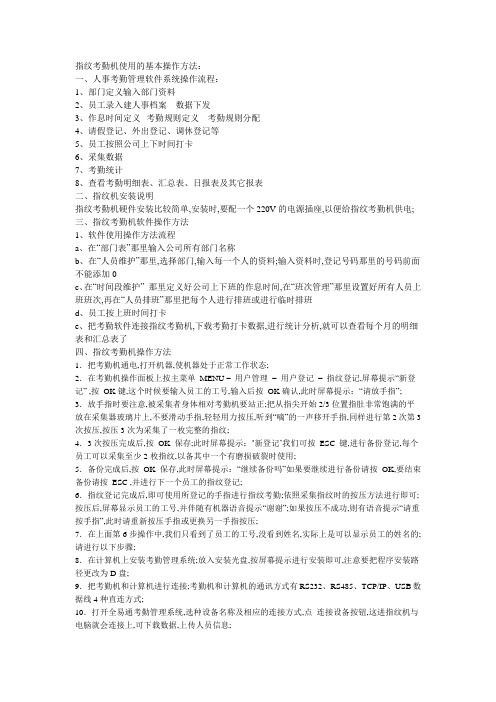
指纹考勤机使用的基本操作方法:一、人事考勤管理软件系统操作流程:1、部门定义输入部门资料2、员工录入建人事档案---数据下发3、作息时间定义--考勤规则定义---考勤规则分配4、请假登记、外出登记、调休登记等5、员工按照公司上下时间打卡6、采集数据7、考勤统计8、查看考勤明细表、汇总表、日报表及其它报表二、指纹机安装说明指纹考勤机硬件安装比较简单,安装时,要配一个220V的电源插座,以便给指纹考勤机供电;三、指纹考勤机软件操作方法1、软件使用操作方法流程a、在“部门表”那里输入公司所有部门名称b、在“人员维护”那里,选择部门,输入每一个人的资料;输入资料时,登记号码那里的号码前面不能添加0c、在“时间段维护” 那里定义好公司上下班的作息时间,在“班次管理”那里设置好所有人员上班班次,再在“人员排班”那里把每个人进行排班或进行临时排班d、员工按上班时间打卡e、把考勤软件连接指纹考勤机,下载考勤打卡数据,进行统计分析,就可以查看每个月的明细表和汇总表了四、指纹考勤机操作方法1.把考勤机通电,打开机器,使机器处于正常工作状态;2.在考勤机操作面板上按主菜单MENU –用户管理–用户登记–指纹登记,屏幕提示“新登记” ,按OK键,这个时候要输入员工的工号,输入后按OK确认,此时屏幕提示:“请放手指”; 3.放手指时要注意,被采集者身体相对考勤机要站正;把从指尖开始2/3位置指肚非常饱满的平放在采集器玻璃片上,不要滑动手指,轻轻用力按压,听到“嘀”的一声移开手指,同样进行第2次第3次按压,按压3次为采集了一枚完整的指纹;4.3次按压完成后,按OK 保存;此时屏幕提示:‘新登记’我们可按ESC 键,进行备份登记,每个员工可以采集至少2枚指纹,以备其中一个有磨损破裂时使用;5.备份完成后,按OK 保存,此时屏幕提示:“继续备份吗”如果要继续进行备份请按OK,要结束备份请按ESC ,并进行下一个员工的指纹登记;6.指纹登记完成后,即可使用所登记的手指进行指纹考勤;依照采集指纹时的按压方法进行即可;按压后,屏幕显示员工的工号,并伴随有机器语音提示“谢谢”;如果按压不成功,则有语音提示“请重按手指”,此时请重新按压手指或更换另一手指按压;7.在上面第6步操作中,我们只看到了员工的工号,没看到姓名,实际上是可以显示员工的姓名的;请进行以下步骤;8.在计算机上安装考勤管理系统;放入安装光盘,按屏幕提示进行安装即可,注意要把程序安装路径更改为D盘;9.把考勤机和计算机进行连接;考勤机和计算机的通讯方式有RS232、RS485、TCP/IP、USB数据线4种直连方式;10.打开全易通考勤管理系统,选种设备名称及相应的连接方式,点连接设备按钮,这进指纹机与电脑就会连接上,可下载数据,上传人员信息;五指纹考勤机的使用方法;1、新建用户按“MENU”键进入考勤机操作菜单,1是用户管理---1/新增用户---指纹、密码、ID卡登记---按OK确定----显示工号:000000001 ---输入姓名---请正确按放手指第一次----请正确按放手指第二次----请正确按放手指第三次---指纹注册000000001登记成功----指纹注册是否继续否ESC、是OK2、个人部门设置按“MENU”键进入考勤机操作菜单,1是用户管理---2/用户浏览----用户选择-----调到部门用户管理---选择部门---按上下键选择部门---按OK确定3、增加班次按“MENU”键进入考勤机操作菜单,选择2/设置----增加班次----编辑班次上下班时间----编辑班次名称---选择班次4、部门斑次设定按“MENU”键进入考勤机操作菜单,选择1/用户管理----3/部门管理----选择部门名称-----选择班次名称----按OK确定;5、管理员设定按“MENU”键进入考勤机操作菜单,选择1/用户管理----2/用户浏览-----选择用户-----选择11/权限普通用户、管理员6、输出报表按“MENU”键进入考勤机操作菜单,选择4/打印报表----1出勤卡式报表、2考勤异常统计、3下载考勤数据、4下载员工数据----把U盘接入考勤机USB接口,选择需要的报表注:U盘上生成的XML,数据可以用IE浏览器打开;XML数据可以用Excel修改编辑;一、刷指纹方法和注意事项1、按指纹前,应注意手指是否干净;手指上不要带有脏物及可能的化学腐蚀物,按指纹前手指保持清洁,确保指纹考勤的一次成功率;2、将已经存档的手指平放于刷指纹镜面上,指纹机语音提示“谢谢”即操作成功;如果不成功,就需要再次放入指纹,或者用备用指纹刷;3、刷指纹要尽可能大面积接触感应板,不要有翘、刮、滑、晃动、抠镜面等动作;4、指纹考勤机上其他键盘不许随便按动,刷指纹成功后,不得重复、随意乱刷;5、指纹考勤机对手指干燥、太冷等会感应失灵,自己要提前处理后再试可用口呵温、润手不可有水;6、刷指纹时,如考勤机不能识别指纹或不能正常工作,要第一时间向人力资源部反应并采取补救措施,否则视为未出勤;7、指纹处脱皮严重,十指都无法准确采集指纹的同事可到人力资源部审核领取个人密码,每天实行密码考勤,直到指纹可用时终止;8、常用和备份指纹因各类原因刷指纹不顺畅时可以到人力资源部重新采集指纹;二、指纹考勤时间及规定1、刷指纹时间为暂执行每天两次指纹考勤:A每日早上上班前 B 下午下班后2、指纹机全天候固定位置开机,只要为上班前首次进入岗位,无论是否公私事迟到都必须刷指纹;公事刷后写出书面详细证明经上级主管审核确认后交人力资源部存挡;3、漏刷考勤人员写出详细证明经上级主管签字确认后交人力资源部存档;公司员工考勤管理制度及考勤表一、目的为了规范公司考勤管理,严肃工作纪律,有效提升员工的敬业精神,并使员工的工资核算做到有法可依,结合我公司实际情况,特制定本规定;二、适用范围本制度适用于本公司所有员工;三、管理规定1、工作制度工作时间:周一至周五上午8:00---12:00 下午13:30—17:30实行不定时工作制的员工,在保证完成甲方工作任务情况下,经公司同意,可自行安排工作和休息时间;2 、打卡制度公司实行上、下班指纹考勤机录入打卡制度;全体员工都必须自觉遵守工作时间,实行不定时工作制的员工不必打卡;打卡次数:一日两次,即早上上班打卡一次,下午下班打卡一次;打卡时间:打卡时间为上班到岗时间和下班离岗时间;因公外出不能打卡:因公外出不能打卡应填写外勤登记表,注明外出日期、事由、外勤起止时间;因公外出需事先申请,如因特殊情况不能事先申请,应在事毕到岗当日完成申请、审批手续,否则按旷工处理;因停电、卡钟工卡故障未打卡的员工,上班前、下班后要及时到部门考勤员处填写未打卡补签申请表,由直接主管签字证明当日的出勤状况,报部门经理、人力资源部批准后,月底由部门考勤员据此上报考勤;上述情况考勤由各部门或分公司和项目文员协助人力资源部进行管理;3、手工考勤制度手工考勤制申请:由于工作性质,员工无法正常打卡如外围人员、出差,可由各部门提出人员名单,经主管副总批准后,报人力资源部审批备案;. 参与手工考勤的员工,需由其主管部门的部门考勤员文员或部门指定人员进行考勤管理,并于每月26日前向人力资源部递交考勤报表;. 参与手工考勤的员工如有请假情况发生,应遵守相关请、休假制度,如实填报相关表单;外派员工在外派工作期间的考勤,需在外派公司打卡记录;如遇中途出差,持出差证明,出差期间的考勤在出差地所在公司打卡记录;4、加班管理定义加班是指员工在节假日或公司规定的休息日仍照常工作的情况;加点是指员工在正常班次内已保质保量完成额定工作之后,为完成领导安排的额外工作或超前性工作而延长工作时间的情况;本规定中所指的“加班”,包括以上加班、加点两种情况;员工在完成计划工作目标过程中,因个人原因而产生的加班加点不作为加班,因增加非计划内工作且必须在限定时间内完成时,可申请加班,加班的最终审批权为公司总经理,否则为无效加班;加班申报及补偿规定.公司提倡员工提高工作效率,不允许因低效及能力原因完不成本岗位工作;A.现场管理人员和劳务人员的加班应严格控制,各部门应按月工时标准,合理安排工作班次;部门经理要严格审批员工排班表,保证员工有效工时达到要求;凡是达到月工时标准的,应扣减员工本人的存休或工资;对超出月工时标准的,应说明理由,报主管副总和人力资源部审批;B.因员工月薪工资中的补贴已包括延时工作补贴,所以延时工作在4小时不含以下的,不再另计加班工资;因工作需要,一般员工延时工作4小时至8小时可申报加班半天,超过8小时可申报加班1天;对主管含以上管理人员,一般情况下延时工作不计加班,因特殊情况经总经理以上领导批准的延时工作,可按以上标准计加班;员工加班应提前申请,事先填写加班申请表,因无法确定加班工时的,应在本次加班完成后3个工作日内补填加班申请表;加班申请表经部门经理同意,主管副总经理审核报总经理批准后有效;加班申请表必须事前当月内上报有效,如遇特殊情况,也必须在一周内上报至总经理批准;如未履行上述程序,视为乙方自愿加班;员工加班,也应按规定打卡,没有打卡记录的加班,公司不予承认;有打卡记录但无公司总经理批准的加班,公司不予承认加班;原则上,参加公司组织的各种培训、集体活动不计加班;加班工资的补偿:员工在排班休息日的加班,可以以倒休形式安排补休;原则上,员工加班以倒休形式补休的,公司将根据工作需要统一安排在春节前后补休;加班可按1:1的比例冲抵病、事假;5、加班的申请、审批、确认流程加班申请表在各部门文员处领取,加班统计周期为上月26日至本月25日;员工加班也要按规定打卡,没有打卡记录的加班,公司不予承认;各部门的考勤员文员负责加班申请表的保管及加班申报;员工加班应提前申请,事先填写加班申请表加班前到部门考勤员文员处领取加班申请表,加班申请表经项目管理中心或部门经理同意,主管副总审核,总经理签字批准后有效;填写并履行完审批手续后交由部门考勤员文员保管;部门考勤员文员负责检查、复核确认考勤记录的真实有效性并在每月27日汇总交人力资源部,逾期未交的加班记录公司不予承认;如项目管理中心或部门未设文员,以上职能由项目管理中心或部门经理指定的人员履行; 6、倒休员工倒休需提前申请,并以不影响项目管理中心或部门工作为前提下当月完成,跨月作废且以往年度的不再做继续累计;倒休需填写倒休申请表,由部门考勤员确认当月的加班实际天数签字后,交主管/经理、主管副总签批;当月倒休最小单位按天计算;无加班批准记录而批准员工倒休的,公司按旷工处罚批准人,旷工天数为批准员工倒休天数; 员工自行倒休的按旷工处理,情节严重、造成损失的,按严重违纪处理,立即解除劳动合同并没有任何补偿;7、各类假期规定病假事假有薪节假日婚假丧假产假与哺乳假计划生育假定,提供证明文件,给予3至15天假期;放置宫内节育器3天节育手术5天男、15天女工伤假员工因工公造成病、伤、残等,必须填写工伤报告表;经人力资源部审核总经理批准后,休假按工伤假处理;工伤假期间待遇参照国家及地方有关政策执行;公司年假公司为保障员工的休息权,特在法定年假的基础上,增设公司年假;年假为公司给予员工的福利;……,5年及5年以上年休假为5天8、请假制度员工请假,均应提前提交请假申请单;员工休假必须提前申请;如因紧急情况或突发急病而无法提前请假时,应在休假当天上午8:00通过电话向部门经理请假,并在上班后第一天完成请假审批手续,否则按旷工处理;请假必须由本人亲自办理有关手续,电话请假或委托他人代理手续的视为无效,将按旷工或自动离职处理;请假的核决权限天数人员1天含以下3天以内4天含以上一般员工固定工部门主管/经理主管副总经理总经理部门主管含以上主管副总经理总经理劳务工部门主管/经理主管副总经理注:如因主管/经理外出,无法在规定期限内审批签字,可在得到主管本人电话许可后,交由部门考勤员文员代为处理,事后补齐书面审批签字;对病假、产假、计划生育假、婚假、丧假等需提供相应有效证明的假别,请假时不能提供有效证明的,可先请事假,但必须在事后2天内补齐有效证明后再作相应处理;请假申请单需副总经理以上领导审批的,由本部门考勤员文员呈递办理请假申请单经审批后,由部门考勤员文员保存并通知本人;当月27日前连同考勤表一起交人力资源部备案;员工请假、外出期满应在3日内销假;因未及时销假而造成员工本人的考勤记录异常,人力资源部有权不作任何修改;各类假期除带薪休假、国家法定节假日调休外在休假期间所跨的公休日均作相应假别的休假处理;9、缺勤规定在规定上下班时间内,上班延后/下班提前打卡者,视为迟到/早退;迟到或早退10分钟以内扣款50元,10分钟以上扣款100元,30分钟以上按天事假计.旷工扣款规定:未完成请假手续或休假期满未续假而擅自不上班者、伪造出勤记录者,一经查明对责任人予以旷工处理;每旷工一天按个人日工资额三倍扣款;凡旷工连续两天或全年累计三天者,一概予以违纪辞退,将被解除劳动合同并没有任何经济补偿;其他各级主管对所属员工的考勤,应严格执行各项规定,若有不照规定或其他隐瞒事项,一经查明,应连带处分;10、附则本制度的解释、修改、废止权归人力资源部;本制度自董事长或总经理签发之日起生效;11相关表样请假申请表…………………………………………………………加班申请表…………………………………………………………外勤登记表…………………………………………………………倒休申请表…………………………………………………………未打卡补签申请表…………………………………………………工伤报告表…………………………………………………………。
人力资源考勤管理系统使用说明
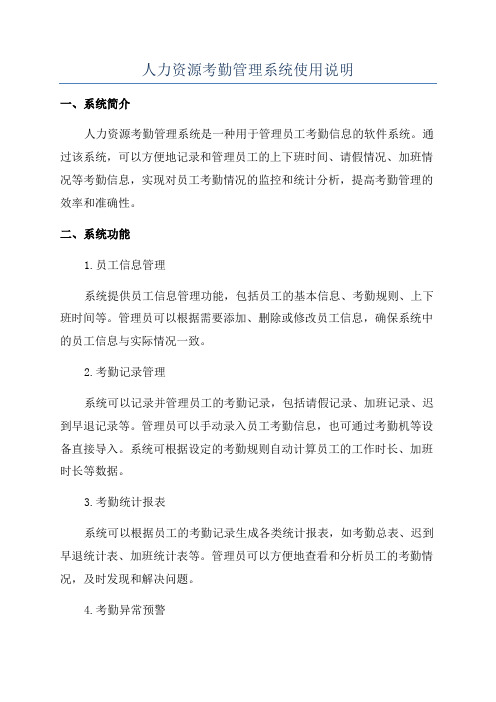
人力资源考勤管理系统使用说明一、系统简介人力资源考勤管理系统是一种用于管理员工考勤信息的软件系统。
通过该系统,可以方便地记录和管理员工的上下班时间、请假情况、加班情况等考勤信息,实现对员工考勤情况的监控和统计分析,提高考勤管理的效率和准确性。
二、系统功能1.员工信息管理系统提供员工信息管理功能,包括员工的基本信息、考勤规则、上下班时间等。
管理员可以根据需要添加、删除或修改员工信息,确保系统中的员工信息与实际情况一致。
2.考勤记录管理系统可以记录并管理员工的考勤记录,包括请假记录、加班记录、迟到早退记录等。
管理员可以手动录入员工考勤信息,也可通过考勤机等设备直接导入。
系统可根据设定的考勤规则自动计算员工的工作时长、加班时长等数据。
3.考勤统计报表系统可以根据员工的考勤记录生成各类统计报表,如考勤总表、迟到早退统计表、加班统计表等。
管理员可以方便地查看和分析员工的考勤情况,及时发现和解决问题。
4.考勤异常预警系统可以根据设定的考勤规则自动判断员工的考勤异常情况,如迟到早退超过规定次数、请假未经批准等。
一旦发现异常情况,系统会及时向管理员发送预警信息,帮助管理员及时采取相应措施。
5.考勤数据备份与恢复系统支持考勤数据的备份和恢复功能,管理员可以定期将考勤数据备份到指定的位置,以防止数据丢失或损坏。
同时,系统也提供数据恢复功能,以便管理员在需要时可以恢复备份的数据。
三、系统使用步骤1.登录系统打开人力资源考勤管理系统,输入正确的用户名和密码,点击登录按钮进入系统。
2.员工信息管理进入系统后,点击员工信息管理模块,可以查看、添加、修改或删除员工的基本信息,包括姓名、部门、职位、工号等。
3.考勤信息录入点击考勤记录管理模块,可以手动录入或通过考勤机等设备导入员工的考勤信息。
录入时需填写员工的上下班时间、请假申请或加班记录等。
4.考勤数据统计点击考勤统计报表模块,可以根据需要生成各类统计报表,如考勤总表、迟到早退统计表、加班统计表等。
IHR人力资源管理系统说明

IHR人力资源管理系统说明目录第一章系统综述 (2)1.1概述 (2)1.2功能简介 (2)1.3运行环境 (3)第二章登录系统 (3)2.1功能概述 (3)2.2操作说明 (3)第三章组织战略管理 (4)3.1功能概述 (4)3.2操作说明 (4)3.2.1 组织愿景、目标 (5)3.2.2 组织架构及人力资源规划 (5)第四章人事管理 (6)4.1功能概述 (6)4.2操作说明 (7)4.2.1人员档案管理 (7)4.2.2人员异动管理 (9)4.2.3合同管理 (11)4.2.4招聘管理 (12)4.2.5培训管理 (12)4.2.6考勤管理 (13)4.2.7薪酬管理 (14)第五章系统中心 (16)5.1功能概述 (16)5.2操作说明 (16)5.2.1规章制度、员工手册管理 (17)5.2.2 动态信息 (17)5.2.3 帐号管理 (18)第六章员工自助 (19)6.1功能概述 (19)6.2操作说明 (19)第一章系统综述1.1概述IHR人力资源管理系统从中国企业人事工作的实际出发,系统功能和结构都注重实用、简便、易操作,致力于把人事从业者从繁琐的事务性工作解脱出来。
本系统主要有“人事提醒、组织战略管理、人事管理、系统中心、员工资助、系统说明”六大模块构成。
1.2功能简介●人事提醒功能【人事提醒】功能能够及时的提醒人事相关的动态信息,避免遗忘或遗漏,提高人事工作质量和效率,降低人事风险。
●组织战略管理功能【组织战略管理】功能能够实现对公司的战略远景和发展目标进行动态管理,根据公司实际情况对各职位进行设置和定义,并能够自动生成公司的组织架构图。
●人事管理功能【人事管理】功能是本系统的主体,它从人事档案管理、人员异动管理、合同管理、招聘管理、培训管理、考勤管理、薪酬管理、考评管理几个方面为人事工作者提供了方便管理工具。
1)、人事档案管理快速实现员工档案信息录入、搜索、修改、删除和整体预览功能。
人力资源考勤管理学习系统使用说明

人力资源考勤管理系统使用说明人力资源考勤管理系统使用说明软件名称:人力资源考勤管理系统版本:Version人力资源考勤管理系统使用说明目录1概述.................................................................................................................................................... (4)2安装数据库.................................................................................................................................................... (4)安装要求........................................................................................ (4)选择安装语言....................................................................... (5)设置数据库访问密码........................................................................................ (6)3安装程序.................................................................................................................................................... (6)安装要求........................................................................................ (6)4配置系统.................................................................................................................................................... (6)5管理用户.........................................................................7.........................................................................................6系统功能.................................................................................................................................................... (8)人事管理系统....................................................................... .......................................................................8部门架构 (8)部门档案 (8)公司架构 (10)人事档案 (11)建立人事档案 (12)上传考勤用户 (13)下载考勤用户 (15)导入考勤用户 (15)查看人事档案 (15)升迁调动 (16)录入升迁调动资料 (17)员工离职 (18)离职档案 (19)员工离职 (19)员工复职 (20)考勤系统 (20)班次设定 (20)设定考勤班次 (20)班资设置规那么 (22)班组设定 (22)班组设定步骤 (22)向班组添加员工 (24)班组排班 (24)考勤排班 (25)工厂日历 (25)设定假日 (26)人力资源考勤管理系统使用说明考勤登记27请假登记27出差登记28加班登记29补休登记30数据处理31考勤档案31处理考勤数据31查看考勤数据33查看异常情况34处理异常情况35考勤统计38导出数据39人力资源考勤管理系统使用说明概述该软件主要是提供一种基于人脸识别考勤机的人力资源考勤管理解决方案。
hr1060使用手册

hr1060使用手册(实用版)目录1.HR1060 简介2.HR1060 功能介绍3.HR1060 使用步骤4.HR1060 注意事项5.HR1060 技术支持正文【HR1060 简介】HR1060 是一款性能卓越的人力资源管理系统,适用于各种规模的企业和组织。
该系统旨在提高人力资源管理效率,降低人力资源成本,并为企业提供全面的员工信息管理解决方案。
【HR1060 功能介绍】1.员工信息管理:HR1060 可以帮助企业收集、整理和存储员工的基本信息,如姓名、性别、年龄、职位、入职时间等。
2.考勤管理:通过 HR1060,企业可以实时监控员工的考勤情况,生成考勤报表,便于管理人员进行考勤分析和考核。
3.薪酬管理:HR1060 支持企业设置各种薪酬结构,计算员工工资,并自动生成工资报表,方便企业进行薪酬发放和审计。
4.绩效管理:企业可以通过 HR1060 制定绩效考核方案,分配考核任务,收集考核结果,并根据考核结果进行员工晋升、调岗、培训等决策。
5.培训管理:HR1060 可以帮助企业制定培训计划,安排培训课程,追踪培训进度,评估培训效果,提升员工素质。
6.招聘管理:HR1060 支持企业发布招聘信息,收集简历,筛选候选人,安排面试,直至成功招聘。
【HR1060 使用步骤】1.安装 HR1060 系统:从官方网站下载 HR1060 安装包,按照提示进行安装。
2.注册并登录系统:使用管理员账号登录系统,进行相关设置。
3.添加员工信息:在系统中添加员工的基本信息,如姓名、性别、年龄、职位、入职时间等。
4.设置考勤规则:根据企业实际情况,设置考勤规则,如上下班时间、休息时间、请假方式等。
5.录入考勤数据:每日或每周录入员工的考勤数据,系统将自动生成考勤报表。
6.设置薪酬结构:根据企业实际情况,设置薪酬结构,如基本工资、绩效工资、奖金等。
7.计算工资:系统将根据员工的考勤数据、绩效考核结果等因素,自动计算工资。
(完整版)关于使用人力资源系统进行考勤管理的通知

(完整版)关于使用人力资源系统进行考勤管理的通知各部门员工:为了提高考勤管理的效率与准确性,我们决定引入人力资源系统来进行考勤管理。
以下是有关使用人力资源系统的注意事项和操作指南,请大家仔细阅读并按照指南操作。
1. 人力资源系统概述人力资源系统是一款用于集中管理员工信息、记录与管理考勤数据的软件。
通过该系统的使用,可以有效地管理和监控员工的出勤情况,提高管理效率,减少人为错误的可能性。
2. 登录与账号每位员工将会收到一份包含登录信息的电子邮件,请妥善保管。
根据邮件中的指示设置密码后,使用提供的账号和密码登录系统。
3. 考勤打卡员工在每天上班和下班时,需要及时进行考勤打卡。
通过人力资源系统上的“考勤打卡”功能,可以方便快捷地记录您的上下班时间,以及请假、出差等其他情况。
请注意,在打卡时,务必按照公司规定的时间进行打卡,并确保打卡的准确性。
任何迟到、早退等不良考勤行为将按照公司规章制度进行相应处理。
4. 异常考勤情况处理如果您在考勤打卡过程中遇到了异常情况,如忘记打卡、打卡失败等,请第一时间联系您所属部门的人力资源经理或管理员。
对于请假、出差等情况,请提前在系统中进行申请并得到批准,不得私自离岗。
处理异常考勤情况的具体流程将在系统中详细说明。
5. 数据的及时性和准确性为了保证考勤数据的准确性和及时性,请大家按时进行考勤打卡,并确保打卡信息的正确填写。
如果有需求变更或其他情况,请及时在系统中更新。
6. 信息安全与保密请大家注意保护自己的账号和密码,不得向他人透露。
如有发现账号被盗或其他安全问题,请立即与人力资源部门联系。
同时,为了保护大家的个人隐私,人力资源系统中的员工数据只能由相关人员进行查看和操作,请勿非法获取或传播他人信息。
如果有关于系统操作的疑问、意见或建议,请及时反馈给人力资源部门。
谢谢大家的配合!人力资源部日期:XXXX年XX月XX日。
《人事管理系统》说明书

人事管理系统说明书介绍人事管理系统是一种用于管理组织内部人事信息的软件系统。
通过该系统,企业可以方便地管理员工档案、考勤记录、薪资福利、绩效评定等相关信息,帮助企业更加高效地进行人力资源管理。
功能模块1.员工信息管理–添加、查看、编辑、删除员工信息。
–员工档案管理,包括个人信息、合同信息、工资信息等。
2.考勤管理–记录员工的考勤情况,包括迟到、早退、旷工等情况。
–生成考勤报表,方便管理人员进行考勤统计。
3.薪资福利管理–记录员工的薪资信息,包括基本工资、绩效工资、奖金、扣款等。
–管理员工的福利待遇,如社保、公积金、医疗保险等。
4.绩效评定–设定绩效评定标准,评估员工的工作表现。
–根据绩效评定结果,调整员工的薪资待遇。
5.培训管理–记录员工参加的培训情况,及时更新员工的培训记录。
–安排培训计划,提升员工的专业技能。
使用方法1.登录–输入用户名和密码进行登录。
–区分管理员和普通员工角色,根据权限不同可以操作的功能模块也不同。
2.员工信息管理–在员工信息管理模块,可以进行员工信息的增删改查操作。
–每位员工都有一个唯一的员工编号,用于标识员工身份。
3.考勤管理–员工每天上班后,需进行考勤打卡。
–管理员可以通过系统查看员工的考勤记录,及时发现异常情况。
4.薪资福利管理–管理员可根据员工的工作表现,调整员工的薪资待遇。
–保障员工的福利待遇符合公司政策和法律法规。
5.绩效评定–设置明确的绩效评定标准,公平公正地评价员工的工作表现。
–根据绩效评定结果,奖励或惩罚员工,激励员工提高工作绩效。
总结人事管理系统是企业人力资源管理的重要工具,能够帮助企业更加高效地管理员工信息,提升人力资源管理的效率和质量。
企业可以根据实际需求定制人事管理系统,满足不同规模、不同行业的企业的需求,提升企业管理的水平和竞争力。
考勤系统软件说明书
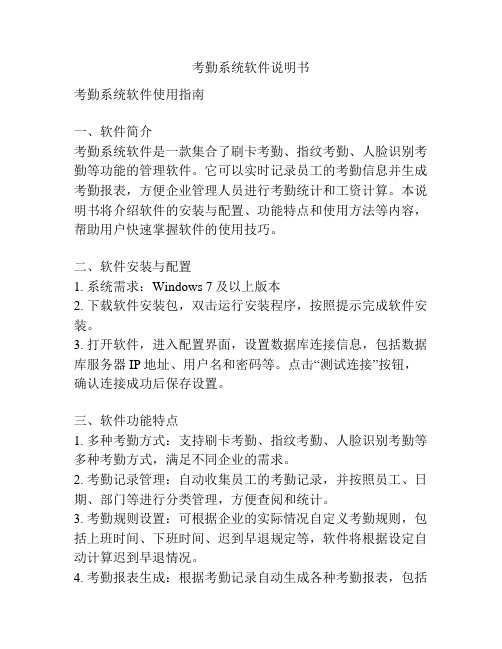
考勤系统软件说明书考勤系统软件使用指南一、软件简介考勤系统软件是一款集合了刷卡考勤、指纹考勤、人脸识别考勤等功能的管理软件。
它可以实时记录员工的考勤信息并生成考勤报表,方便企业管理人员进行考勤统计和工资计算。
本说明书将介绍软件的安装与配置、功能特点和使用方法等内容,帮助用户快速掌握软件的使用技巧。
二、软件安装与配置1. 系统需求:Windows 7及以上版本2. 下载软件安装包,双击运行安装程序,按照提示完成软件安装。
3. 打开软件,进入配置界面,设置数据库连接信息,包括数据库服务器IP地址、用户名和密码等。
点击“测试连接”按钮,确认连接成功后保存设置。
三、软件功能特点1. 多种考勤方式:支持刷卡考勤、指纹考勤、人脸识别考勤等多种考勤方式,满足不同企业的需求。
2. 考勤记录管理:自动收集员工的考勤记录,并按照员工、日期、部门等进行分类管理,方便查阅和统计。
3. 考勤规则设置:可根据企业的实际情况自定义考勤规则,包括上班时间、下班时间、迟到早退规定等,软件将根据设定自动计算迟到早退情况。
4. 考勤报表生成:根据考勤记录自动生成各种考勤报表,包括出勤天数、工时统计、迟到早退明细等,方便管理人员进行考勤统计和工资核算。
5. 扩展功能:可与其他人事管理软件、工资系统等进行无缝对接,实现全面的人力资源管理。
四、软件使用方法1. 员工信息导入:在软件菜单中选择“员工管理”,点击“导入”按钮,选择Excel文件导入员工基本信息,包括姓名、工号、部门等。
2. 考勤方式选择:根据企业的实际情况,选择适合的考勤方式,刷卡、指纹或人脸识别。
3. 考勤规则设置:在软件菜单中选择“考勤规则”,设置上班时间、下班时间、迟到早退规定等。
4. 考勤记录查询:在软件菜单中选择“考勤记录”,选择日期范围和员工等条件进行查询,查看员工的考勤记录。
5. 考勤报表生成:在软件菜单中选择“考勤报表”,选择报表类型和日期范围,生成相应的考勤报表,保存或打印。
(完整版)考勤机使用说明及详细步骤
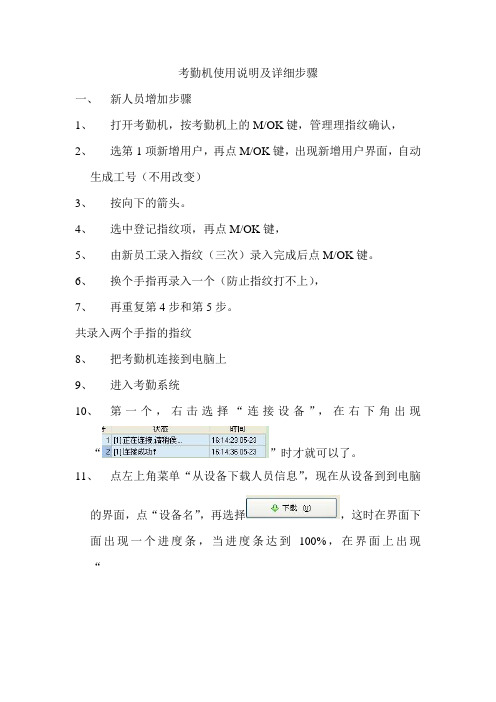
考勤机使用说明及详细步骤一、新人员增加步骤1、打开考勤机,按考勤机上的M/OK键,管理理指纹确认,2、选第1项新增用户,再点M/OK键,出现新增用户界面,自动生成工号(不用改变)3、按向下的箭头。
4、选中登记指纹项,再点M/OK键,5、由新员工录入指纹(三次)录入完成后点M/OK键。
6、换个手指再录入一个(防止指纹打不上),7、再重复第4步和第5步。
共录入两个手指的指纹8、把考勤机连接到电脑上9、进入考勤系统10、第一个,右击选择“连接设备”,在右下角出现“”时才就可以了。
11、点左上角菜单“从设备下载人员信息”,现在从设备到到电脑的界面,点“设备名”,再选择,这时在界面下面出现一个进度条,当进度条达到100%,在界面上出现“”时下载完成,关闭界面12、在菜单上找到“”这个按钮,点“人员维护”,再打开的界面的左边点“总公司”,选择找到录入指纹时的编号,再界面姓名栏更改一下姓名,界面如下“”只更改姓名,其他不变,然后点菜单栏中的“”按钮,然后关闭界面13、点左边“”按钮,打开“从电脑到设备”界面,然后点“总公司”在其右边出现所有登记的号码,然后找到刚刚登记号码,点一下号码前面的“”去掉对号,然后点“”再点“”当上面的进度条达到100%时完成,出现以下界面“”,然后关闭本界面。
14、完成新人员信息的录入。
二、考勤记录导出步骤:1、选将考勤机与电脑连接2、进入考勤系统3、选择第1个设备,右击,从菜单中“连接设备”在界面右下角出现“”4、点左边菜单中的“”,出现“”当数据达到100%时下载完成5、点菜单中的“”按钮,从出现的界面中,“”选择员工和起止时间,点右边的“”按钮,然后点“”点“统计结果明细情况”,点“”再出现有界面上点“确认”,出现保存界面,选择个位置,点“保存”6、然后把导出的文件和考勤表一并发至人力资源部。
人力资源信息系统操作作业指导书
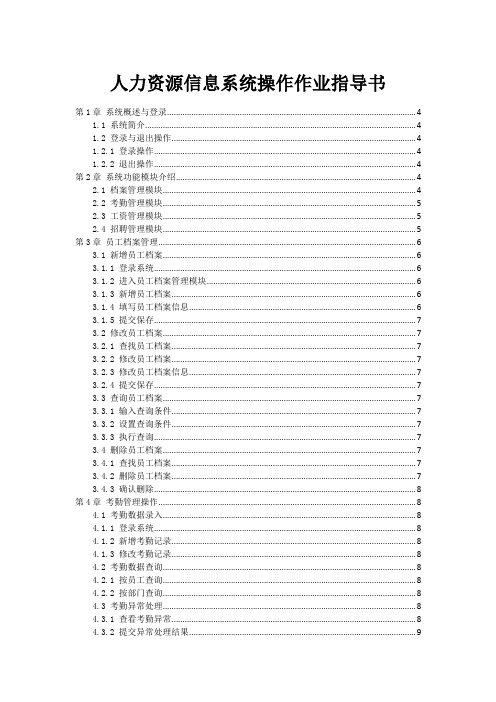
人力资源信息系统操作作业指导书第1章系统概述与登录 (4)1.1 系统简介 (4)1.2 登录与退出操作 (4)1.2.1 登录操作 (4)1.2.2 退出操作 (4)第2章系统功能模块介绍 (4)2.1 档案管理模块 (4)2.2 考勤管理模块 (5)2.3 工资管理模块 (5)2.4 招聘管理模块 (5)第3章员工档案管理 (6)3.1 新增员工档案 (6)3.1.1 登录系统 (6)3.1.2 进入员工档案管理模块 (6)3.1.3 新增员工档案 (6)3.1.4 填写员工档案信息 (6)3.1.5 提交保存 (7)3.2 修改员工档案 (7)3.2.1 查找员工档案 (7)3.2.2 修改员工档案 (7)3.2.3 修改员工档案信息 (7)3.2.4 提交保存 (7)3.3 查询员工档案 (7)3.3.1 输入查询条件 (7)3.3.2 设置查询条件 (7)3.3.3 执行查询 (7)3.4 删除员工档案 (7)3.4.1 查找员工档案 (7)3.4.2 删除员工档案 (7)3.4.3 确认删除 (8)第4章考勤管理操作 (8)4.1 考勤数据录入 (8)4.1.1 登录系统 (8)4.1.2 新增考勤记录 (8)4.1.3 修改考勤记录 (8)4.2 考勤数据查询 (8)4.2.1 按员工查询 (8)4.2.2 按部门查询 (8)4.3 考勤异常处理 (8)4.3.1 查看考勤异常 (8)4.3.2 提交异常处理结果 (9)4.4.1 考勤统计报表 (9)4.4.2 导出考勤统计报表 (9)第5章工资管理操作 (9)5.1 工资结构设置 (9)5.1.1 进入工资结构设置界面 (9)5.1.2 新增工资项目 (9)5.1.3 编辑工资项目 (9)5.1.4 删除工资项目 (9)5.1.5 设置工资结构 (10)5.2 工资数据录入 (10)5.2.1 录入员工基本工资信息 (10)5.2.2 录入工资变动信息 (10)5.2.3 录入考勤扣款信息 (10)5.3 工资数据查询 (10)5.3.1 查询员工工资条 (10)5.3.2 查询工资统计报表 (10)5.4 工资发放与统计 (10)5.4.1 工资发放 (10)5.4.2 工资统计 (10)5.4.3 工资发放表 (10)第6章招聘管理操作 (11)6.1 招聘需求发布 (11)6.1.1 登录系统 (11)6.1.2 填写招聘需求 (11)6.1.3 提交审核 (11)6.2 招聘简历筛选 (11)6.2.1 查看简历 (11)6.2.2 简历筛选 (11)6.3 面试安排与管理 (11)6.3.1 面试时间与地点安排 (11)6.3.2 面试官分配 (11)6.3.3 面试管理 (12)6.4 录用与入职操作 (12)6.4.1 录用决策 (12)6.4.2 发送录用通知 (12)6.4.3 入职操作 (12)第7章培训与发展管理 (12)7.1 培训计划制定 (12)7.1.1 目标确定 (12)7.1.2 培训需求分析 (12)7.1.3 培训内容设计 (12)7.1.4 培训方式选择 (12)7.1.5 培训时间安排 (13)7.2 培训资源管理 (13)7.2.1 培训师资管理 (13)7.2.2 培训教材管理 (13)7.2.3 培训设施管理 (13)7.2.4 培训资源库建设 (13)7.3 培训实施与跟踪 (13)7.3.1 培训通知与报名 (13)7.3.2 培训组织与实施 (13)7.3.3 培训评估与反馈 (13)7.3.4 培训记录与归档 (13)7.4 员工晋升与发展 (13)7.4.1 晋升通道设置 (13)7.4.2 晋升标准制定 (13)7.4.3 晋升评审与实施 (14)7.4.4 员工职业发展规划 (14)第8章人力资源报表与分析 (14)8.1 人力资源报表概述 (14)8.2 报表数据查询与导出 (14)8.2.1 数据查询 (14)8.2.2 数据导出 (14)8.3 人力资源数据分析 (14)8.4 人力资源决策支持 (15)第9章系统权限与安全 (15)9.1 用户角色与权限设置 (15)9.1.1 用户角色定义 (15)9.1.2 权限设置原则 (15)9.1.3 权限设置操作 (15)9.2 密码策略与安全设置 (16)9.2.1 密码策略 (16)9.2.2 安全设置 (16)9.3 数据备份与恢复 (16)9.3.1 数据备份 (16)9.3.2 数据恢复 (16)9.4 系统日志与监控 (17)9.4.1 系统日志 (17)9.4.2 系统监控 (17)第10章系统维护与升级 (17)10.1 系统日常维护 (17)10.1.1 数据备份 (17)10.1.2 系统监控 (17)10.1.3 日志管理 (17)10.1.4 系统安全维护 (18)10.2 系统功能优化 (18)10.2.2 功能优化方案制定 (18)10.2.3 功能优化实施 (18)10.2.4 功能优化验收 (18)10.3 系统升级操作 (18)10.3.1 升级计划制定 (18)10.3.2 升级准备工作 (18)10.3.3 升级实施 (18)10.3.4 升级验收 (18)10.4 用户反馈与支持 (19)10.4.1 用户反馈收集 (19)10.4.2 用户问题处理 (19)10.4.3 用户支持 (19)第1章系统概述与登录1.1 系统简介人力资源信息系统(HRIS)是为了提高企业人力资源管理效率,优化人力资源管理流程而设计开发的。
人事联网出勤管理制度

人事联网出勤管理制度一、目的为了提高员工出勤率、规范管理公司的人力资源,采用人事联网方式实现对员工出勤情况的实时监控和管理。
二、适用范围本制度适用于公司全体员工的出勤管理。
三、出勤方式1. 员工每日上班需刷卡或者使用人事联网系统进行签到登记,签到时间不得晚于规定上班时间。
2. 员工需全程签到,若因特殊情况无法做到,请提前请假并经领导批准。
3. 下班需刷卡或使用人事联网系统进行签退登记,签退时间不得早于规定下班时间。
四、请假管理1. 员工若需请假,需提前在人事联网系统提交请假申请,等待领导批准。
2. 请假时间不得超过规定时长,若超出需提供有效证明。
3. 请假后需要提前进行销假,方可恢复正常出勤情况。
4. 请假期间如需外出,需在人事联网系统进行外出登记。
五、迟到早退管理1. 员工如因个人原因造成迟到早退,需在人事联网系统填写迟到或早退的原因,并经领导审核。
2. 迟到、早退次数过多将影响员工绩效评定和考核结果。
六、考勤记录与工资发放1. 所有签到、签退、请假、外出等信息将被准确记录在人事联网系统中,作为员工出勤管理的依据。
2. 工资计算将按照人事联网系统中记录的出勤情况进行,缺勤、迟到、早退将影响工资发放。
3. 员工有权查看自己的考勤记录和工资发放情况,并有权提出异议。
七、违纪处理1. 对于多次迟到、早退、不按规定签到签退或未经批准擅自请假的员工,将根据公司管理规定进行相应的处罚。
2. 严重违纪者将被记录在档案中,影响员工的晋升、奖励等。
八、保密条款1. 人事联网系统中的信息属于公司机密,员工除本人外不得随意查看他人的考勤情况。
2. 员工需要妥善保管个人账号密码,如有泄露责任自负。
九、制度执行与调整1. 公司将对该出勤管理制度进行全面推广,并由人力资源部门负责执行及监管。
2. 如有需要对制度进行调整,将通过公司内部沟通渠道通知所有员工并确保新政策的贯彻执行。
十、附件1. 公司人事联网系统使用说明2. 出勤管理相关表格和模板以上为人力资源部门出勤管理制度,如有疑问或需要进一步解释,请咨询人力资源部门。
人力资源管理系统E7Hr软件使用说明
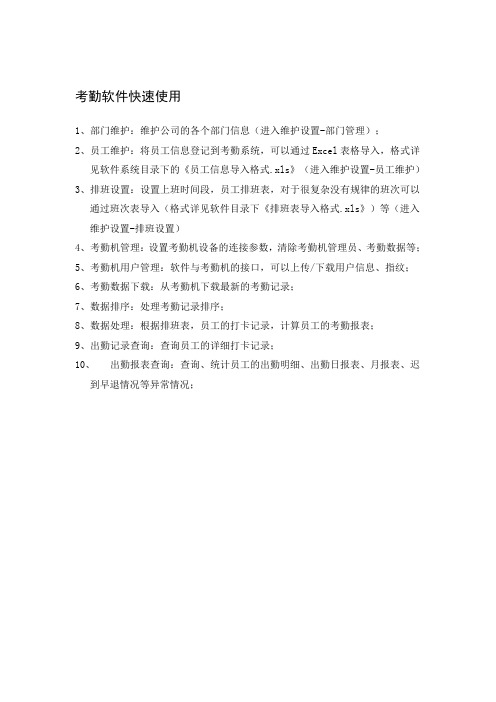
考勤软件快速使用1、部门维护:维护公司的各个部门信息(进入维护设置-部门管理);2、员工维护:将员工信息登记到考勤系统,可以通过Excel表格导入,格式详见软件系统目录下的《员工信息导入格式.xls》(进入维护设置-员工维护)3、排班设置:设置上班时间段,员工排班表,对于很复杂没有规律的班次可以通过班次表导入(格式详见软件目录下《排班表导入格式.xls》)等(进入维护设置-排班设置)4、考勤机管理:设置考勤机设备的连接参数,清除考勤机管理员、考勤数据等;5、考勤机用户管理:软件与考勤机的接口,可以上传/下载用户信息、指纹;6、考勤数据下载:从考勤机下载最新的考勤记录;7、数据排序:处理考勤记录排序;8、数据处理:根据排班表,员工的打卡记录,计算员工的考勤报表;9、出勤记录查询:查询员工的详细打卡记录;10、出勤报表查询:查询、统计员工的出勤明细、出勤日报表、月报表、迟到早退情况等异常情况;软件的安装与卸载软件的安装安装软件之前建议关闭其他正在运行的应用程序,这样有助于避免在安装过程中发生冲突。
将安装光盘放入光驱,安装程序会自动运行,按照提示完成安装的所有配置。
安装完成之后单击结束就可以完成整个安装流程。
安装完成之后桌面上自动增加捷方式《E7人力资源管理系统》,再次进入程序时,只需在桌面上单击该图标即可。
软件的卸载如果您不需要再使用此软件,并希望从计算机中删除掉,则可执行以下操作:退出《E7人力资源管理系统》,进入开始---控制面板---添加/删除程序卸载数据库:选择《Microsoft SQL Server Desktop Engine(yzt_hr)》项目,点击删除。
卸载考勤软件:选择《E7人力资源管理系统》,点击删除,就可以卸载软件了。
系统登陆系统登陆系统只有设置超级管理员后,系统才会提示用户登陆窗口,输入用户名、密码后进入;选择考勤月份考勤系统默认查询本月考勤数据,如上选择表示查询2008年3月份考勤数据、报表;如果考勤是跨月的比如:从3.10到4.9号,请在软件设置-考勤规则设置月份的起始日期;第一次进入新的考勤月份时,如果上个月的有排班,系统会自动的将上月的排班表导入本月的排班表中;对于规律的班次(按天、周为排班周期的),系统会自动连接上月的班次;如果本月的班次表跟上月的不一致,可以在排班设置中重新修改;系统管理系统管理功能包括管理员设置,数据库设置,修改密码等;管理员设置功能说明:用于设置系统的操作员;模块位置:“系统管理”——“管理员设置”操作说明:在部门列表选择相应的部门、人员,设置管理员的密码,权限;角色级别分为部门管理员、超级管理员;系统默认有两个角色:部门管理员或超级管理员,选择对应的部门、人员,设置相应的级别权限,密码;部门管理员:只能查看本部门的员工信息、考勤数据;超级管理员:能够查看公司所有人员的信息、考勤数据,系统设置等功能;系统只有设置超级管理员后,系统才会提示用户登陆窗口;《清除》:清除当前部门的管理员设置;《角色维护》:角色级别分为部门管理员、超级管理员;系统默认有两个角色:部门管理员或超级管理员;点击进入如下图所示,选择对应的要修改的角色,在右边选择或取消相应的功能项;超级管理员:可以设置所有的权限;部门管理员:可以设置员工维护,排班设置、出勤报表查询等功能;数据库设置功能说明:用于备份、恢复数据库和设置数据库参数。
k3考勤管理操作规程[1]
![k3考勤管理操作规程[1]](https://img.taocdn.com/s3/m/92d61de0960590c69fc3765c.png)
K/3人力资源标准操作规程考勤管理文档控制前言首先应该感谢人事部门、信息部门的鼎力配合以及所有事务员在此项目中的认真、积极的态度。
感谢大家在ABC有限公司人力资源管理信息化项目中给与的支持和帮助。
常用语及常用图示1、【***】:代表系统中的功能或按钮。
2、『***』:代表手册中的图形。
3、系统中常见的按钮功能介绍,以下将从左向右依次介绍下图中的13个按钮。
(1) 新建[Ctrl+N](2)(3)(4)(5)(6)(7)(8)(9)第1章业务流程图1.1所示为系统总体的业务框架图,可以了解一下软件的业务流程或操作流程。
对于每个模块,进入系统后,系统还会有相应的详细的流程图供大家参考。
图1.1第2章 考勤档案功能作用:维护员工考勤卡号;设定员工是否班组长或所属班长;人员较多可以通过设定后的班长划分每个员工所属的班组;方便人员考勤数据的查询。
第1节操作流程图,,修改后保存图2.1查询条查询条设定筛选方案,3、系统支持批量处理功能,批量选中(可利用批选择键用,点击列表修改,开始进行修改『图2.4相似。
修改完毕后,点击保存。
可修改区图2.41、如果某员工没有考勤档案,请与人事部门考勤专员联系;2、如果系统提示考勤卡号重复,请与人事部门考勤专员联系;第3章班次维护功能作用:维护所负责范围内的班次,为考勤排班做好基础准备工作第1节班次重点内容说明1、班次代码:每个班次都有一班次代码,班次代码要保持唯一性。
现适用于ABC使用的班次有001-017,另外还有02、03班次,01、04班次为系统内置班次可忽略。
2、取卡最早时间、取卡最晚时间:由于每人打卡的时间都不同,此功能为设定3、4、5、6、7、班次类型:工作日、公休息日、法定假日。
在这划分班次类型的意义在于,因为在计算薪酬时工作日、公休日、法定假日加班的计算标准有区别。
所以在这里给这个班次定义的是哪个班次类型,则对应的上班时间就归到相应的类型中。
第2节操作流程图第3节操作界面说明点击【排班管理】-【班次维护】,进入考勤班次维护界面,在此界面可以进行新建、修改、删除、复制、保存等操作。
人事系统操作手册

入职管理入职管理用于对新增人员到本单位报到时,由人力资源部填写其报到登记表和相关个人信息、办理相关报到手续,最后将其个人信息转入员工信息库。
员工进行入职时可完成人事信息的录入,薪资发放的指定,劳动合同的签订及福利的开户操作等。
【菜单路径】人力资源—人事管理-人员管理-入职管理【操作说明】人员如何入职进入人员入职管理主界面,点击〖增加〗按钮,进入人员入职信息登记界面,如果要放弃当前操作或第二步:输入左边栏位相关人员的资料(蓝色字体栏位必须输入,黑色字体栏位为可选择输入)第三步:如果入职的时候要处理薪资信息,在薪资信息前的框框里面打上勾,然后输入相关薪资的信息第四步:如果入职的时候要处理社保等福利信息,在福利信息前的框框里面打上勾,然后输入相关福利的信息第五步:如果入职的时候要处理劳动合同,在劳动合同前的框框里面打上勾,然后输入相关合同的信息第六步:如入职人员要参与考勤,在考勤信息前面框框打上勾,处理考勤卡号,如果有班组维护班组,否则可以不维护人员档案资料人员档案的主要功能是录入和维护人员的基础信息和各种子集信息。
可以对人员档案信息进行增加、修改、删除、审核、弃审等操作。
【菜单路径】人力资源—人事管理-人员管理-人员档案【操作说明】人员档案增加进入人员档案主界面,点击〖增加〗按钮,进入人员档案信息登记界面,如果要放弃当前操作或退出,点击〖放弃〗或者点击〖退出〗按钮。
人员档案修改,审核,弃审实现对公司部门的管理,提供修改部门基本信息、输出部门一览表功能。
【菜单路径】人力资源—人事管理-组织机构管理-部门管理【操作说明】修改部门信息在左侧单位部门树中定位要修改的部门,点击〖修改〗按钮,修改指定部门基本信息。
修改后可点击〖保存〗或〖放弃〗按钮。
新增,撤销,反撤部门信息点击〖部门档案〗按钮,可以新增加部门,如下图实现对公司各个岗位的管理。
提供新建、修改、撤消、删除、编辑岗位的基本情况【菜单路径】人力资源—人事管理-组织机构-岗位管理【操作说明】增加岗位:选定界面左侧单位部门树中要增加岗位的部门,点击〖增加〗按钮,如下图输入好相关信息后,按〖保存〗即可,如果不需要则放弃或者退出备注:新增一个部门后必须增加其对应的岗位,否则后续人员调动无法进行。
朗新智能人力资源管理系统使用指南说明书

xxxx朗新智能人力资源管理系统使用指南北京朗新天霁软件技术有限公司北京市海淀区上地三街9号金隅嘉华大厦D座603室邮政编码:100085电话:+86 10 51652005传真:+86 10 82780677云人力资本管理软件价值体现有如下几点:l 省钱:提高人力资源管理的透明度,节约人力资源使用成本1-5%以上。
通过系统计算与控制避免手工计算类错误,通过对离职、加班等控制减少可能出现的漏洞成本。
通过岗位规划,工作量分析,人员定编,人力成本的调查、规划、预算、审核让人力成本更合理。
让组织规划更合理、高效,激发员工潜力,使人力资本投入产生更高效益。
通过系统对培训、福利、激励投入等效益分析,让人力资本投入方向更明确。
l 省事:资源整合,信息共享,减少信息传递失真,避免信息孤岛与重复工作,提升企业形象与综合实力,增强员工爱厂意识。
l 省力:让人力资源主管人员从事务工人中解脱出来,参与企业管理与决策,让企业战略更全面,让人力资源部门更多精力投入管理控制中,让管理更规范,降低管理风险。
l 省时:提高数据准确及时性,及时发现问题及时纠正,给决策者准确的依据,让决策更合理。
l 省人:提高管理效率,减少事务工作量,事务性工作由系统自动统计分析,节约人手。
l 优化管理:让管理规范化、标准化、流程化、制度化,规范员工与组织行为,使之成为习惯,塑造优秀的企业文化。
l 提高企业竞争力:通过培训、激励,增强团队创造力与学习力,增强企业凝聚力与员工忠诚度,加强企业核心竞争能力。
l 提高管理:企业内外管理的系统化、流程化、科学化、信息化,极大的提高了管理工作的执行力和风险防范能力。
采⽤⼤数据、AI、Saas 平台,打造最新⼀代⼈⼒资本管理软件对应⼈⼒资本管理⽣态,全⾯掌控⼈的选、⽤、育、留的过程,是升⼈⼒管理运营价值与效能的重要⼯具。
朗新⼈⼒资本管理软件将⼈的能⼒与知识⽔平进⾏指标化描述并量化,从⼈才数量的积累提升为⼈⼒能⼒的储备,从⼈的管理深化为⼈的能⼒管理,并与企业其他维度的定量指标进⾏关联,作为决策依据提⾼企业精细化管理⽔平。
eHR人力资源考勤管理系统功能使用说明2020
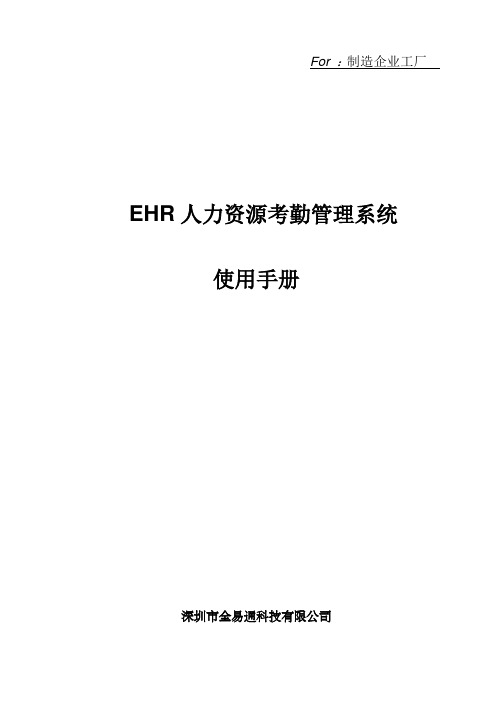
EHR人力资源考勤管理系统使用手册深圳市全易通科技有限公司EHR人力资源考勤系统功能简介第一章:人事信息管理人事管理中,最需要掌握的是新员工的入职和员工的离职,其他的都是附属的模块。
基本模块是部门设置、人事档案和人事变动/离职三个。
一、部门设置在设置部门前,要先定义好各级部门编码的长度,按“编码”可以设置各级部门编号的长度,设置后,不要在更改。
定义好编号长度后,就可以设置部门。
如下图:如果要在某部门下增加子部门,则选中该部门,再按“新增”,最多可以有五级子部门。
如一级部门编号为01,则其子部门编号为0101、0102等,前2位必须为01。
增加后部门编号不可以修改。
代码:表示该部门人员的员工编号的开始字符,例如行政部的员工编号代码为“AA”,则该部门的员工编号类似如:AA0001、AA0002等,代码“AA”后的编号长度的以“人事设置\员工编号”中的“编号长度”为准(当在“人事设置\员工编号”中,需要选择“自动增加”,并设置编号长度),如不需要则“代码”可以不用。
二、人事设置预先定义好职务、职称、文化程度、员工类型,以及员工编号的编码方式,定义后在“人事档案”中就可以选择,而不用输入。
对于职务,可以从txt文件中导入,文件中每行是一个职务;也可以将职务导出到txt文件中。
员工编号:如果选择了自动增加,则在“人事档案”中新增人员时,员工编号会自动出现,编号的长度为此处设置的编号长度。
如果在“部门设置\代码”中定义了部门中人员编号的前缀,则员工编号会自动加上前缀。
例如部门种员工编号代码为“A”,员工编号的长度为5,则员工编号类似如A00001、A00002等。
三、人事档案(待批准)如果录入的新员工资料,还不能作为正式的员工,则可以在“人事档案(待批准)”中输入,经过批准后,才能成为正式员工,成为正式员工后,在“人事档案”中才能显示。
此模块可以不用。
四、人事档案人事档案是人事管理的核心,在此可以新增、修改和删除员工资料。
人力资源管理系统操作手册
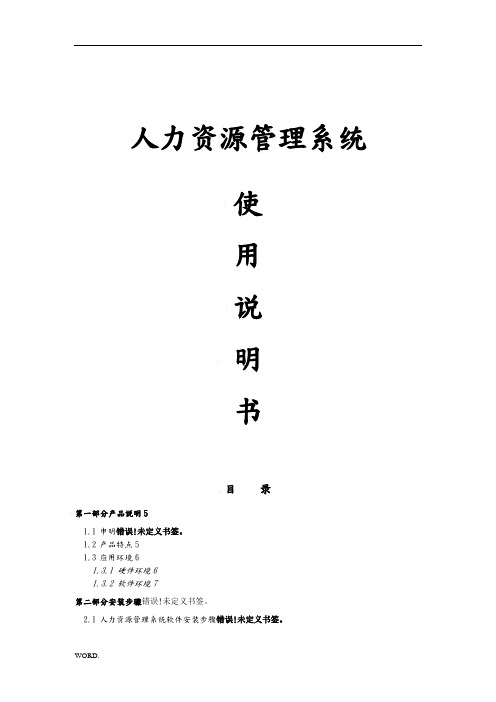
人力资源管理系统使用说明书目录第一部分产品说明51.1申明错误!未定义书签。
1.2产品特点51.3应用环境61.3.1 硬件环境61.3.2 软件环境7第二部分安装步骤错误!未定义书签。
2.1人力资源管理系统软件安装步骤错误!未定义书签。
第三部分使用说明83.1人力资源管理系统软件功能简介83.2系统结构93.2.1 平台架构93.2.2 管理层次103.3系统登录113.3.1 系统登录113.4员工平台113.4.1 内部消息123.4.2 单位通讯录123.4.3企业信息介绍浏览123.4.4 企业公告发布133.4.5 劳动法规及政策133.4.6员工信息143.4.7 证照资料153.4.8 职称评定153.4.9 合同信息173.4.10 员工调动183.4.11 员工离职193.4.12 员工复职203.4.13 奖惩信息213.4.14 工资查询223.4.15 考勤查询233.4.16 出差信息243.4.17 休假查询253.4.18 加班查询263.4.19 参与培训计划273.4.20 培训协议293.4.21 绩效考核303.4.22 常用审批备注313.5机构管理313.5.1 机构管理313.6招聘管理323.6.1 需求征集323.6.2 招聘计划363.6.3 招聘初选413.6.4 招聘面试433.6.5 人员录用453.6.6 人才储备473.6.7 工作流设置483.6.8 自定义字段503.6.9 基础数据维护503.7人事资料513.7.1 人事档案513.7.3合同管理603.7.4人事调动653.7.5员工奖惩703.7.6基础数据维护733.8培训管理743.8.1 培训计划743.8.2 培训考勤743.8.3 培训机构753.8.4 培训讲师763.8.5 培训课件763.8.6 培训协议773.8.7 培训绩效773.8.8 自定义字段783.8.9 基础数据维护78 3.9考勤管理793.9.1 考勤记录采集79 3.9.1 考勤记录793.9.1 出差管理803.9.1 休假管理823.9.1 加班管理833.9.1 考勤统计分析84 3.9.1 自定义字段843.10绩效考核843.10.1 考核结果采集84 3.10.2 考核信息853.10.3 考核统计分析85 3.10.4 自定义字段863.10.5 基础数据维护86 3.11薪资福利873.11.1 个人所得税873.11.2 保险管理883.11.3 计件工资893.11.4 计时工资903.11.5 提成工资913.11.6 工资计算923.11.7 工资帐套管理94 3.11.8 工资统计分析95 3.11.9 自定义字段963.12企业文化973.12.1 企业信息介绍97 3.12.2 企业公告发布97 3.12.3 劳动法规及政策98 3.13系统管理983.13.2 角色管理993.13.3 附件类型1003.13.4 系统日志1003.13.5 数据备份还原1013.13.6 备份还原设置102第四部分:常见使用问题1034.1通过IE历史记录可以看到访问过的网页么?1034.2怎样在启动W INDOWS后自动进入网络办公系统?1034.3怎样通过I NTERNET使用网络办公系统?103第五部分:客户服务1045.1免费升级1045.2免费技术咨询1045.3定制开发105第一部分产品说明1.1产品特点便捷的安装系统可运行于Windows/2000/XP/2003等多种平台(服务端)。
关于使用人力资源系统进行考勤管理的通知

关于使用人力资源系统进行考勤管理的通知尊敬的员工,为了更好地管理和监督员工的考勤情况,我们决定使用人力资源系统进行考勤管理。
该系统将提供更加高效和准确的考勤记录,并且能够方便地生成相关报表和统计数据。
以下是一些要点和使用指南:1. 登录和权限所有员工将收到一封包含登录账号和密码的个人邮件。
请妥善保管登录信息,避免泄露和他人冒用。
不同职位的员工将拥有不同的权限。
例如,部门经理将能够查看和管理自己部门下员工的考勤记录,而其他员工只能查看自己的考勤情况。
2. 打卡和考勤记录请所有员工在每天上班和下班时准时打卡。
系统将记录打卡时间并计算员工的出勤时长。
如果有特殊情况导致无法按时打卡,请提前向您的直属主管申请并提供合理的解释。
3. 请假和加班如果您需要请假或加班,您可以通过人力资源系统提交申请。
请在申请前提前了解公司的请假和加班政策,并确保填写申请时提供准确的信息。
主管将收到您的申请并审批或拒绝。
请注意,申请提交后,直至得到批准之前,您的考勤记录将被视为不符合公司规定。
4. 报表和统计人力资源系统能够生成各种报表和统计数据,如出勤记录、迟到早退情况等。
这将帮助管理层更好地了解员工的考勤状况,并及时作出相应决策。
5. 员工义务所有员工有责任遵守公司的考勤管理制度和规定。
请准时打卡,合理请假,不要擅自更改打卡记录。
如发现有违规行为,将根据公司规定进行相应的处理。
如果您对人力资源系统的使用有任何疑问或困惑,欢迎随时与人力资源部门联系。
再次感谢您的合作和支持!人力资源部。
- 1、下载文档前请自行甄别文档内容的完整性,平台不提供额外的编辑、内容补充、找答案等附加服务。
- 2、"仅部分预览"的文档,不可在线预览部分如存在完整性等问题,可反馈申请退款(可完整预览的文档不适用该条件!)。
- 3、如文档侵犯您的权益,请联系客服反馈,我们会尽快为您处理(人工客服工作时间:9:00-18:30)。
人力资源考勤管理系统使用说明软件名称:人力资源考勤管理系统版本:Version 1.0.0目录1概述 (4)2安装数据库 (4)2.1安装要求 (4)2.2选择安装语言 (5)2.3设置数据库访问密码 (6)3安装程序 (6)3.1安装要求 (6)4配置系统 (6)5管理用户 (7)6系统功能 (8)6.1 人事管理系统 (8)6.1.1部门架构 (8)6.1.1.1 部门档案 (8)6.1.1.2 公司架构 (10)6.1.2 人事档案 (11)6.1.2.1建立人事档案 (12)6.1.2.2上传考勤用户 (13)6.1.2.3下载考勤用户 (15)6.1.2.4导入考勤用户 (15)6.1.2.5查看人事档案 (15)6.1.3 升迁调动 (16)6.1.3.1 录入升迁调动资料 (17)6.1.4 员工离职 (18)6.1.5 离职档案 (19)6.2.5.1员工离职 (19)6.2.5.2员工复职 (20)6.2考勤系统 (20)6.2.1班次设定 (20)6.2.1.1设定考勤班次 (20)6.2.1.2班资设置规则 (22)6.2.2班组设定 (22)6.2.2.1班组设定步骤 (22)6.2.2.2向班组添加员工 (24)6.2.3班组排班 (24)6.2.4考勤排班 (25)6.2.5工厂日历 (25)6.2.5.1设定假日 (26)6.2.6考勤登记 (27)6.2.6.1请假登记 (27)6.2.6.2出差登记 (28)6.2.6.3加班登记 (29)6.2.6.4补休登记 (30)6.2.7数据处理 (31)6.2.8考勤档案 (31)6.2.8.1处理考勤数据 (31)6.2.8.2查看考勤数据 (33)6.2.8.3查看异常情况 (34)6.2.8.4处理异常情况 (35)6.2.8.5考勤统计 (38)6.2.8.6导出数据 (39)1概述该软件主要是提供一种基于人脸识别考勤机的人力资源考勤管理解决方案。
系统针对人员进行管理,从人员的入职、合同、保险、升迁、奖惩记录、考勤记录到离职的整个流程,均能做到有效的管理,并能及时就异常情况或者预设情况进行预警。
本系统支持多语言动态切换,目前支持简体中文、繁体中文和英文三种语言。
人力资源考勤管理系统主界面2安装数据库2.1安装要求●WinXp sp1以上系统。
●10G以上硬盘空间。
使用数据库安装包下的Setup.exe文件,按照安装提示安装Firs人力资源考勤管理系统数据库。
图、数据库安装包2.2选择安装语言本安装包支持3种安装语言:简体中文、繁体中文、英文,根据需要选择语言。
如下图图一、选择安装语言2.3设置数据库访问密码数据库安装时需要设置访问密码,此密码用于系统连接时的设定。
如下图:图二、设置数据库访问密码3安装程序3.1安装要求Microsoft Office 2000以上。
运行软件提供的安装包Setup.exe,按照界面提示,逐步安成程序安装。
4配置系统1)运行人力资源考勤管理系统,进入用户登录界面。
如下图:2)选择当前界面语言,目前支持简体中文、繁体中文和英文。
3)初次登录,请使用“系统管理员”帐号,以便完成用户及权限的配置。
4)点击“配置(S)…”按钮,进入数据库配置界面,输入数据库登录信息,如下图:提示:服务器数据库实例固定为机器名称+”\Simple”(或IP地址+”\Simple”),如数据库安装在本地,则服务器为“(local)\Simple”。
数据库固定为”simple”。
登录帐号固定为”sa”。
密码在安装数据库时由用户指定(见设置数据库访问密码)。
5管理用户以管理员身份登录系统后,进入系统维护下的用户管理模块,进行用户、用户组及用户权限管理。
如下图:用户管理界面6系统功能人力资源考勤管理系统主要分为人事系统、考勤系统、查询系统、系统维护、预警管理五大模块。
6.1 人事管理系统人事管理系统主要提供人力资源的管理,其主要功能包括部门架构、人事档案、升迁调动、员工离职及离职档案。
6.1.1部门架构部门档案用来管理公司各部门信息及公司的组织架构。
6.1.1.1 部门档案部门档案界面如下图所示:部门档案界面【建立部门档案步骤】1.单击“业务导航”下的“部门架构”图标,弹出“部门档案”对话框。
2.单击“新增”按钮,在部门编辑页面输入部门的详细信息。
如下图所示:3. 从左边职务列表框将部门所属职务添加到右边列表框。
3.确认输入无误后,单击“保存”按钮,将部门的信息保存起来。
提示:如果部门档案有变动,可以单击“修改”按钮,修改部门信息。
注意:如果无法选择上级部门,则必须先保存,然后单击“修改”按钮才能够选择上级部门。
6.1.1.2 公司架构【打印公司架构】步骤1)单击“组织架构”选项卡,进入组织架构页面,如下图:2)单击“转Excel”导出至Excel文档。
如下图3)在Excel中按要调整格式后打印。
6.1.2 人事档案人事档案主要用来管理在职人员的档案资料,考勤组别资料。
人事档案管理界面如下图:6.1.2.1建立人事档案步骤:1)单击“人事管理”选项卡中的“人事档案”图标,进入人事档案窗口。
2)单击“新增”按钮,输入员工的工号、姓名、职务、到职日期等信息。
3)切换到“行政考勤”选项卡,在“考勤卡号”后面的框中输入该员工的卡号。
4)确认输入无误后,单击“保存”按钮,将员工的信息保存起来。
提示:◆如果蓝色的“职务”下拉菜单中没有你所要的信息,只要单击“职务”链接就可以添加需要的内容。
◆如果员工的个人信息有变动,只要单击“修改”按钮,就可以修改该员工的档案。
◆如果要给某员工补卡,只要把“考勤卡号”后面的数字改一下就可以了;如果要给某员工退卡,只要把“考勤卡号”后面的数字删除就可以了。
注意:◆在录入人事资料时,员工的工号必须按照规定的长度去输。
◆员工的基本档案建立好后,不能直接将该员工删除,必须对该员工进行离职处理。
◆如果某员工换了个部门或者升降职了,不能直接进行修改,必须对该员工进行升迁调动处理。
◆替员工选择部门时,必须先删除“部门”框中的内容,然后单击按钮,才能够进行选择操作。
6.1.2.2上传考勤用户1.从左侧选中要上传的人员,点击工具栏“上传用户”按钮,如下图:2.选择要上传的考勤设备,如下图:3.点击确定开始上传用户。
如下图:6.1.2.3下载考勤用户6.1.2.4导入考勤用户6.1.2.5查看人事档案1.直接查看直接用鼠标左键双击需要查看的员工姓名,系统就会在右边的窗口中显示该员工的详细信息。
2.查看部门信息单击“部门”下拉菜单,选择需要查看的部门,然后双击该部门,系统就会在左边的窗口中列出该部门所有的员工。
3.使用查找如果知道某个员工的姓名或工号,只要在“员工工号”或“员工姓名”框中输入这个员工的姓名或工号,然后回车,系统就会在右边的窗口中显示该员工的详细信息。
4.快速查找如果只知道某个员工的姓氏,不知道他的其它信息,这时就可以使用快速查找。
步骤: 1)用鼠标左键单击人事档案窗口中左边列表的任意一名员工的姓名。
2)输入该员工的姓氏,系统就会自动将光标定位到该姓氏处。
提示:并不只是在人事档案中可以使用快速查找,只要是含有网格的列表都可以使用这种方法。
5.使用过滤步骤: a.单击“员工工号”或“员工姓名”链接,弹出“过滤条件设置”对话框。
b.切换到“条件”选项卡,选择过滤条件。
c.单击该行的“比较”下拉菜单,选择一种比较运算符。
d.单击该行的“比较值”输入框,输入一个比较值。
e.选择过滤方式(or/and),单击“确定”按钮。
Or:在多个过滤条件中,只要满足任意一个过滤条件就可以了。
And:在多个过滤条件中,必须满足所有的过滤条件。
6.改变浏览方式选中人事档案窗口中的“展开”选项,系统就会展开员工的详细信息。
7.排序单击人事档案窗口中的“工号”、“年龄”等字段名,系统就会对记录进行排序。
对于数字是按从小到大的顺序进行排列的,对于文字则是以该文字的声母按26个英文字母的顺序进行排列的。
8.添加字段步骤: a.单击人事档案窗口中的任意一行→按“F11”键→弹出“网格视图维护”对话框。
b.选中“高级”选项→选中需要添加的字段后面的“可见”选项。
c.单击“位置”输入框,按一下空格键,该选框即进入可编辑状态。
d.输入字段的排列次序→单击“宽度”输入框→输入字段的宽度。
e.单击“排序”按钮,对字段进行排序→单击“保存”按钮,保存设置。
提示:如果要在考勤档案中添加字段也可以使用这种方法。
9.自定义查看方式如果只想显示需要查看的字段,隐藏不需要查看的字段,就可以使用自定义查看方式。
⑴设置自定义查看方式步骤: a.单击“人事档案”窗口中的“列”按钮,弹出“人事项目定义”对话框。
b.在“标题”后面的框中输入该查看方式的标题。
c.选中左边窗口中需要显示的字段,然后单击“>”按钮,该字段即被选择。
d.单击“上”、“下”按钮设置选择的字段,单击“保存”按钮保存设置。
⑵使用自定义查看方式重新进入人事档案,单击“显示”下拉菜单,从弹出的菜单中选择需要的查看方式。
提示:并不只是在人事档案中可以使用自定义查看方式,只要是含有网格的列表都可以使用这种方式。
10.查看发卡信息步骤: a.单击“考勤管理”选项卡中的“工卡发放”按钮,弹出工卡发放窗口。
b.单击“状态”下拉菜单,选择“全部”菜单项,就能够查看员工的发卡情况6.1.3 升迁调动升迁调动用于管理员工的部门、职务、工号等等资料的变迁,方便人事管理人员的履历。
升迁调动界面如下图所示:6.1.3.1 录入升迁调动资料1)单击“人事管理”选项卡中的“升迁调动”图标,进入升迁调动窗口。
2)将光标定位到“员工工号”或“员工姓名”框中,回车,系统将出现所有员工的信息。
3)选中需要升迁调动的员工( 按住“ Ctrl ”键,可以选中多名员工) ,回车。
4)单击“新增”按钮,进入升迁调动主界面,如下图所示。
5)选择调任部门、调任职务、变动类型,输入生效日期。
6)单击“保存”按钮,单击“更新到人事档案”按钮。
6.1.4 员工离职员工离职档案主要用于管理员工的离职。
员工一旦离职生效,其资料将转入离职档案管理。
其相应的资料,包括考勤资料将不能再修改。
员工离职界面如下图:6.1.5 离职档案离职档案主要用于管理离职人员的相关记录,便于人事统计人员动态信息。
离职档案界面如下图:6.2.5.1员工离职步骤:a. 单击“人事管理”选项卡中的“员工离职”图标,进入员工离职窗口。
b. 选中需要离职处理的员工→单击“修改”按钮→输入离职的日期及调职类型。
c. 单击“保存”按钮,然后单击“离职确认”按钮。
6.2.5.2员工复职步骤:a. 单击“人事管理”选项卡中的“离职档案”图标,进入离职档案窗口。
